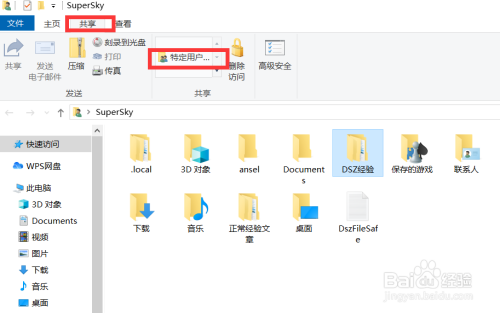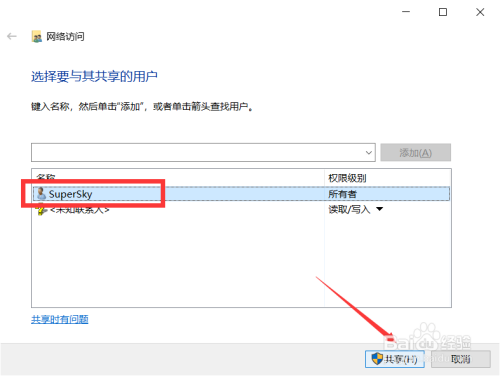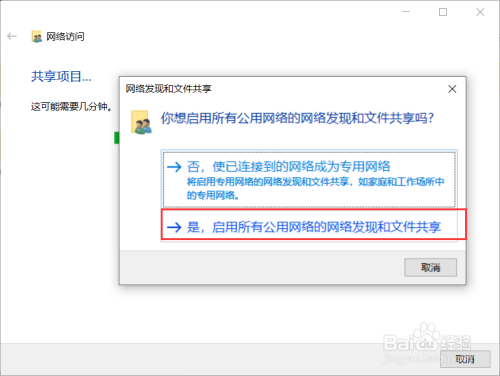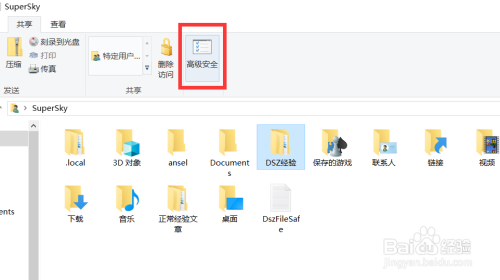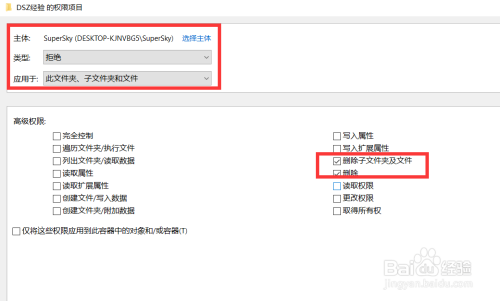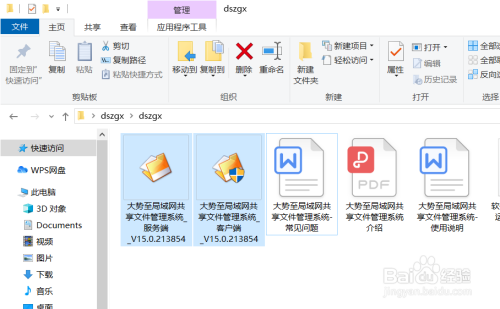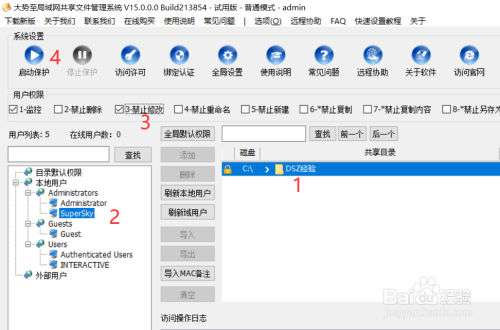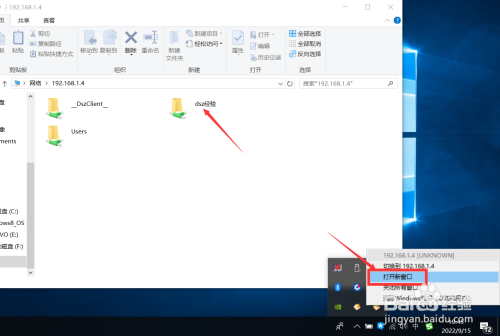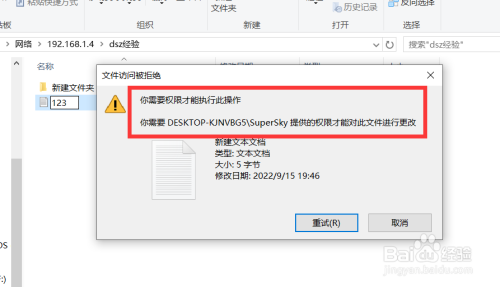怎么针对局域网共享文件访问权限进行配置操作呢?由于共享文件用于实现网络环境下的信息分享及协同办公,因此需要确保其内容的一致性。对于其访问权限就必须要进行统一的管理。下面就是有关共享文件访问权限的具体配置方法。
方法/步骤
首先,我们直接进入共享文件夹目录,将对应的共享文件进行共享权限配置。之后,选中相应的文件夹后,点击“特定用户”按钮。
随后,在弹出的窗口中,可以将此文件夹分配给特定用户使用。如图所示,我们还需要开启网络和打印共享功能。
当针对特定用户完成文件夹的共享权限后,我们还需要进入其“高级安全‘界面,在此可以针对特定用户的访问权限进行具体的配置了,如图所示,我们需要将共享文件夹的删除权限进行禁用即可。
除了以上方法外,我们还可以借助如图所示的局域网共享文件管理系统来实现局域网共享文件访问权限的配置功能。在其解压目录中,我们需要根据对应的名称,分别将两个程序部署到文件服务设备及局域网用户电脑上。如图所示:
安装并运行服务端程序,在其主界面中,我们直接选中相应的共享文件夹后,就可以在左侧列表中选中相应的用户,随后 在”用户权限“列表中勾选”禁止删除“选项,最后点击”启用监控“按钮,就可以实现局域网所共享文件访问权限的保护功能了。
局域网中的用户如果想对共享文件进行访问操作,则只需要运行对应的客户端程序并保存后台运行状态即可。此时可能还需要完成身份的验证操作,从而实现按特定权限对共享文件进行访问操作。
最后,鼠标点击任务栏右下角的后台程序图标,从列表中选择“打开新窗口”,此时就可以全面预览局域网所共享的文件夹列表了。如图所示,当我们对其中的文件名称进行修改操作时,会弹出禁止修改的提示窗口,这样就保护了局域网共享文件的安全。利用此工具,除了可以实现禁止修改共享文件内容及名称外,还可以实现禁止打印、禁止修改、禁止删除以及禁止另存为、禁止复制、禁止拖拽、禁止新建等功能,从而实现局域网共享文件全面的保护功能。